
یہ معمول ہے کہ ہمیں وقتا فوقتا ضرورت ہوتی ہے۔ ہمارے راؤٹر تک رسائی حاصل کریں (جازٹیل، ووڈافون، موویسٹار، اونو وغیرہ)۔ یا تو وائی فائی پاس ورڈ تبدیل کرنے کے لیے یا کوئی دوسری تبدیلی جو ہم اپنے نیٹ ورک پر کرنا چاہتے ہیں۔ ہو سکتا ہے کوئی پڑوسی ہمارا وائی فائی چوری کر رہا ہو اور ہم اسے رنگے ہاتھوں پکڑنا چاہیں!
یہ بھی عام ہے کہ A یا B دونوں میں سے کسی ایک کے لیے لات روٹر تک رسائی حاصل نہ کرنا۔ اپنے مقصد کو پورا کرنے کے لیے ہمیں 2 چیزیں جاننا ہوں گی:
- راؤٹر کا IP ایڈریس یا گیٹ وے۔
- صارف نام / رسائی پاس ورڈ (وائی فائی نیٹ ورک سے جڑنے کے لیے صارف نام / پاس ورڈ کے ساتھ الجھن میں نہ پڑیں)۔
نوٹ: روٹر تک رسائی دونوں کی جا سکتی ہے۔ ایک پی سی سے جیسے فون یا ٹیبلٹ سے اینڈرائیڈ / آئی او ایس وغیرہ ایک ہی وائرلیس نیٹ ورک سے منسلک ہے۔ اگر آپ کے پاس اینڈرائیڈ ڈیوائس ہے تو آپ درج ذیل سرشار پوسٹ پر بھی ایک نظر ڈال سکتے ہیں «اینڈرائیڈ سے روٹر تک کیسے رسائی حاصل کریں۔»جہاں آپ کو سب کچھ صاف نظر آئے گا۔
راؤٹر کا آئی پی ایڈریس کیا ہے؟
عملی طور پر کسی بھی روٹر کا IP ایڈریس عام طور پر ہمیشہ ایک جیسا ہوتا ہے: یا تو یہ ہے۔ 192.168.0.1 اے خیریت 192.168.1.1. اب تک سب کچھ درست ہے، لیکن ہم "روٹر تک رسائی" کی کوشش کیسے کریں؟ یہ بہت آسان ہے، بس ہمارا براؤزر کھولیں اور ایڈریس بار میں ان 2 آئی پیز میں سے ایک لکھیں۔
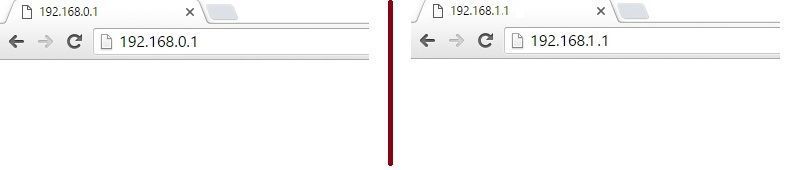 دونوں 192.168.0.1 اور 192.168.1.1 عام طور پر سب سے عام گیٹ ویز ہیں
دونوں 192.168.0.1 اور 192.168.1.1 عام طور پر سب سے عام گیٹ ویز ہیںاگر آپ روٹر کے آئی پی ایڈریس کا اندازہ نہیں لگا سکتے ہیں تو پریشان نہ ہوں۔ اس صورت میں، اپنا اینڈرائیڈ موبائل لیں اور «روٹر سیٹ اپ پیج» ایپلی کیشن انسٹال کریں۔ یہ ایک ایپ ہے جو 2 بٹن دکھاتی ہے: ان میں سے ایک ہمیں بتاتا ہے کہ راؤٹر کا آئی پی ایڈریس کیا ہے، اور دوسرا بٹن ہمیں براہ راست رسائی والے صفحہ پر لے جاتا ہے، ہمارے ٹرمینل کے ویب براؤزر میں ایک نیا صفحہ کھولتا ہے۔

 کیو آر کوڈ راؤٹر سیٹ اپ پیج ڈاؤن لوڈ کریں - اپنا راؤٹر سیٹ اپ کریں! ڈویلپر: NevrGivApp قیمت: مفت
کیو آر کوڈ راؤٹر سیٹ اپ پیج ڈاؤن لوڈ کریں - اپنا راؤٹر سیٹ اپ کریں! ڈویلپر: NevrGivApp قیمت: مفت سادہ لیکن انتہائی موثر!
روٹر تک رسائی کے مسئلے کی ممکنہ وجوہات
اگر آپ کا براؤزر کسی بھی آئی پی کا پتہ نہیں لگاتا یا اسے حل نہیں کرتا ہے، تو اس کا مطلب ہے کہ راؤٹر کا گیٹ وے بدل گیا ہے (ایسی چیز جسے آپ کسی بھی صورت میں ایپ انسٹال کر کے چیک کر سکتے ہیں جس کا ذکر ہم نے پچھلے پوائنٹ میں کیا تھا)۔ یہ تھوڑا سا عجیب ہے، لیکن یہ عام طور پر ہوتا ہے ...
ایک اور امکان یہ ہے کہ آپ وائی فائی نیٹ ورک سے منسلک نہیں ہیں۔ یاد رکھیں کہ راؤٹر تک رسائی حاصل کرنے کے لیے آپ کا سب سے پہلے ایک ہی نیٹ ورک سے جڑا ہونا ضروری ہے۔. آپ وائی فائی کے ذریعے یا نیٹ ورک کیبل کے ذریعے منسلک ہو سکتے ہیں۔ بلاشبہ، اندر ہونے کے بغیر روٹر تک رسائی ناممکن ہے جیسا کہ اشارہ کیا گیا ہے۔
ایک بار نیٹ ورک کے اندر اگر ہم جو چاہتے ہیں وہ ہے۔ فراہم کنندہ سے قطع نظر Jazztel، Vodafone، Ono، Movistar یا Eltel راؤٹر درج کریں، رسائی کا طریقہ کار ہمیشہ ایک جیسا رہے گا۔
نیٹ ورک کے اختیارات (ونڈوز) سے رسائی
آپ ونڈوز فائل ایکسپلورر سے روٹر کی سیٹنگز تک بھی رسائی حاصل کر سکتے ہیں۔ سائیڈ فوری رسائی پر کلک کریں منتخب کریں «نیٹ»اور روٹر آئیکون پر ڈبل کلک کریں۔ روٹر میں داخل ہونے کے لیے براؤزر کو براہ راست لوڈ کیا جائے گا۔
مندرجہ ذیل وضاحتی ویڈیو میں ہم دیکھ سکتے ہیں کہ کس طرح پورے عمل کو مرحلہ وار انجام دیا جائے۔ اگر ہم ونڈوز پی سی کے ساتھ کام کر رہے ہیں تو آئی پی کو ہاتھ سے لوڈ کرنے سے لے کر سائیڈ فوری رسائی تک:
رسائی کے لیے ایپ کا استعمال کرنا (Android اور iOS)
اگر ہم کسی ٹرمینل سے رسائی حاصل کرنے کی کوشش کر رہے ہیں۔ انڈروئد ہم اس موقع کے لیے ایک ٹول بھی استعمال کر سکتے ہیں، جیسا کہ ذکر کیا گیا ہے۔راؤٹر سیٹ اپ صفحہ۔اگر آپ کے پاس آئی فون یا آئی پیڈ ہے تو ہم اسی طرح کی ایپلی کیشن بھی انسٹال کر سکتے ہیں جو اسی مقصد کو پورا کرتی ہو، جیسے راؤٹر ایڈمن سیٹ اپ.
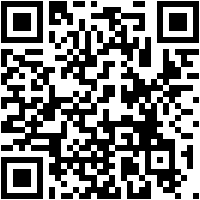
 کیو آر کوڈ راؤٹر ایڈمن سیٹ اپ ڈویلپر ڈاؤن لوڈ کریں: سندیپ پگھدر قیمت: مفت +
کیو آر کوڈ راؤٹر ایڈمن سیٹ اپ ڈویلپر ڈاؤن لوڈ کریں: سندیپ پگھدر قیمت: مفت + ایک بار انسٹال ہونے کے بعد، ہمیں صرف سیکشن داخل کرنا ہوگا «راؤٹر کی معلوماتاور "فیلڈ میں اشارہ کردہ آئی پی کو دیکھیںگیٹ وے آئی پی«.

روٹر تک رسائی کے لیے صارف اور پاس ورڈ
اب سب سے مشکل حصہ آتا ہے: اسناد۔ جب آپ اپنے براؤزر میں IP 192.168.0.1 یا 192.168.1.1 لوڈ کرتے ہیں پہلی چیز جو آپ دیکھیں گے وہ ایک پیغام ہو گا جس میں صارف کا نام اور پاس ورڈ پوچھا جائے گا۔ ان اسناد کو یاد رکھیں وہ وہی نہیں ہیں جنہیں آپ WiFi نیٹ ورک سے منسلک کرنے کے لیے استعمال کرتے ہیں۔اگر نہیں، تو یہ روٹر کی رسائی کی اسناد ہے۔ اور پھر وہ اسناد کیا ہیں؟
عام طور پر روٹر تک رسائی کے لیے صارف کا نام اور پاس ورڈ عام طور پر روٹر کے پچھلے حصے پر اسٹیکر یا اسٹیکر پر ظاہر ہوتا ہے۔. اگر اسناد درست نہیں ہیں، تو ہو سکتا ہے آپ نے کسی وقت رسائی کا پاس ورڈ تبدیل کر دیا ہو۔ ایسی صورت میں، راؤٹرز کی پشت پر عام طور پر ایک بہت چھوٹا ری سیٹ بٹن ہوتا ہے۔ ایک پن کا استعمال کریں اور ری سیٹ بٹن کو چند سیکنڈ کے لیے دبائے رکھیں جب تک کہ روٹر بند نہ ہو جائے اور خود بخود دوبارہ شروع نہ ہو جائے۔ ایک بار جب راؤٹر ری سیٹ ہو جائے (اسے ایک یا دو منٹ دیں، راؤٹر کو دوبارہ شروع ہونے میں کچھ وقت درکار ہے) اسی اسناد کے ساتھ دوبارہ لاگ ان کرنے کی کوشش کریں۔
 روٹر کو دوبارہ ترتیب دینے کے لیے ایک چھوٹا پن استعمال کریں۔
روٹر کو دوبارہ ترتیب دینے کے لیے ایک چھوٹا پن استعمال کریں۔اگر آپ کے راؤٹر میں پہلے سے طے شدہ صارف نام اور پاس ورڈ کے ساتھ کوئی اسٹیکر نہیں ہے، تو آپ معیاری اسناد کو بھی آزما سکتے ہیں جو تمام آپریٹرز اپنے راؤٹرز کے لیے قائم کرتے ہیں۔
راؤٹر تک رسائی کی اسناد Jazztel, Movistar, Vodafone, Euskaltel, ONO, GTD, CLARO, VTR, Eltel, Pepephone, Orange, Masmovil, Yoigo, Amena, Symio, Iusacell, Avantel, Virgin Mobile, Entel, Kolbi اور Tigo
یہ رسائی کی اسناد ہیں "کپڑے کی”کچھ مشہور ٹیلی مارکیٹرز سے:
موویسٹار : صارف 1234 پاس ورڈ 1234
ووڈافون : صارف ووڈافون پاس ورڈ ووڈافون
یوسکالٹیل : صارف "" (میدان کو خالی چھوڑ دیتا ہے) پاس ورڈ منتظم
یا نہیں : صارف منتظم پاس ورڈ منتظم یا 1234
جازٹیل : صارف منتظم پاس ورڈ منتظم
جی ٹی ڈی : صارف منتظم پاس ورڈgtd_m4n.
ضرور : صارف منتظم پاس ورڈTu64 $ TEL
وی ٹی آر : صارف منتظم پاس ورڈ پاس ورڈ
ایلٹیل : صارف منتظم پاس ورڈمنتظم //صارفمنتظم پاس ورڈ c1 @ r0
پیپفون : صارف منتظم پاس ورڈمنتظم //صارف 1234 پاس ورڈ 1234
کینو : صارف منتظمپاس ورڈ منتظم
مسموول : صارف موبائلپاس ورڈ مسموول // صارف صارفپاس ورڈ صارف
یوگو : صارف 1234 پاس ورڈ1234
آمنہ : صارف منتظمپاس ورڈ منتظم
سمیو : صارف منتظمپاس ورڈ منتظم
Iusacell : صارف جڑ پاس ورڈ منتظم
اوانٹیل : صارف (خالی) پاس ورڈ (خالی)
ورجن موبائل : صارف منتظم پاس ورڈ مجہے بدلیں // Hub 3.0 نامعلوم کے لیے (خود روٹر پر ایک لیبل میں آتا ہے)۔
Entel: صارف منتظم پاس ورڈ منتظم
کولبی : صارف صارف پاس ورڈ صارف
تم : Tigo کے معاملے میں، کمپنی کے پاس روٹر ماڈل کے لحاظ سے مختلف پاس ورڈز (ٹیبل دیکھیں) ہیں۔
 ماخذ: Tigo سرکاری مدد کی ویب سائٹ
ماخذ: Tigo سرکاری مدد کی ویب سائٹیہ تمام پاس ورڈ مقبول ہیں اور متعلقہ ٹیکنیکل سپورٹ فورمز سے کھل کر مشورہ کیا جا سکتا ہے۔ انٹرنیٹ سروس فراہم کنندگان کے ذریعے صارفین کے لیے دستیاب ہے۔
مثال کے طور پر، اگر آپ اپنے Jazztel راؤٹر میں داخل ہونا چاہتے ہیں لیکن آپ نے ابھی ایک لمحے پہلے جس پاس ورڈ سے مشورہ کیا تھا وہ آپ کے لیے کام نہیں کر رہا ہے، یہ ممکن ہے کہ آپ کے مخصوص راؤٹر ماڈل میں دوسرا پاس ورڈ ہے۔معیاری کمپنی کی طرف سے قائم. ان کے فورم کے ذریعے ان سے رابطہ کریں یا فون پر کال کریں اور وہ یقیناً آپ کا ہاتھ بٹائیں گے۔
کیا آپ اب بھی داخل نہیں ہو پا رہے؟ وائرنگ چیک کریں اور اپنے آپریٹر سے مشورہ کریں۔
اگر ان تمام نکات کے بعد بھی آپ اپنے راؤٹر تک رسائی حاصل نہیں کر سکتے ہیں، تو یہ ممکن ہے کہ راؤٹر خراب ہو یا خراب طور پر جڑا ہو۔ وائرنگ چیک کریں۔ اور یقینی بنائیں کہ روٹر آن ہے۔ اسی طرح رہنے کی صورت میںاپنے انٹرنیٹ فراہم کنندہ سے رابطہ کریں۔، راؤٹر خراب ہو سکتا ہے اور اسے نئے سے تبدیل کرنے کی ضرورت ہے۔
اگر آپ کو یہ پوسٹ دلچسپ لگی اور/یا اس سے آپ کا مسئلہ حل کرنے میں مدد ملی ہے، تو میں بہت شکر گزار ہوں گا اگر آپ اسے اپنے سوشل نیٹ ورکس پر پھیلانے میں میری مدد کریں گے۔ تو اب آپ جانتے ہیں، دوست: شکریہ، اگلی بار ملیں گے اور... اسے بانٹئے!
آپ کے پاس ہے ٹیلی گرام نصب کیا؟ ہر دن کی بہترین پوسٹ حاصل کریں۔ ہمارا چینل. یا اگر آپ چاہیں تو ہماری طرف سے سب کچھ معلوم کریں۔ فیس بک پیج.
